Windows heeft een ingebouwde zoekfunctie waarmee naar documenten in een bepaalde map of op de hele pc kan worden gezocht.
Om sneller resultaten te krijgen wanneer gebruikers zoeken naar bestanden, e-mails, of andere lokale inhoud, indexeert Windows die inhoud op de lokale computer. Er zijn twee soorten indexeringsopties in Windows de Klassieke en Uitgebreide indexeringsopties.
De klassieke indexeringsoptie indexeert inhoud die gevonden kan worden in de mappen van het gebruikersprofiel, inclusief Documenten, Afbeeldingen, Muziek en het Bureaublad.
Meld u dan aan voor onze nieuwsbrief.
Gebruikers kunnen extra locaties toevoegen met de klassieke indexeringsoptie om extra inhoud op te nemen, of de indexering opnieuw samenstellen.
De verbeterde indexeringsoptie indexeert de volledige inhoud van de gebruikerscomputer, alle harde schijven en partities, inclusief standaard uw bibliotheken en bureaublad. Het indexeringsprogramma maakt gebruik van de zoekservice van Windows en wordt op de achtergrond uitgevoerd als het Searchindexer.exe proces.
Windows zoeken inschakelen of uitschakelen in Windows 11/10
Zoals hierboven vermeld, indexeert Windows zoeken inhoud op de computer van de gebruiker om snellere en betere resultaten te bieden. Search indexer is een service die op de achtergrond draait.
U kunt in Windows zoeken zonder het indexeringsprogramma te gebruiken. Het is echter mogelijk dat u geen snellere of uitgebreide zoekresultaten krijgt als Windows indexer is uitgeschakeld.
Hieronder leest u hoe u Windows Search indexer in Windows 11 of Windows 10 kunt inschakelen of uitschakelen.
Windows zoeken inschakelen
Open eerst de Services console en zoek naar de “Windows Search” service. Dubbelklik op “Windows Search” om de service instellingen te openen.
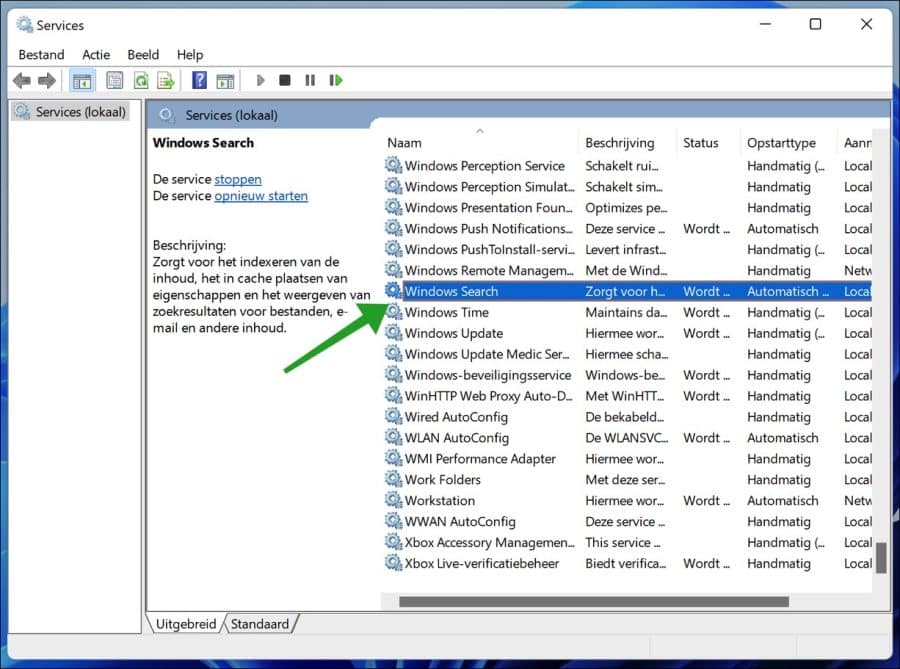
Wijzig het opstarttype naar “Automatisch (vertraagd starten)” en klik op de “Starten” knop om de Wsearch service te starten.
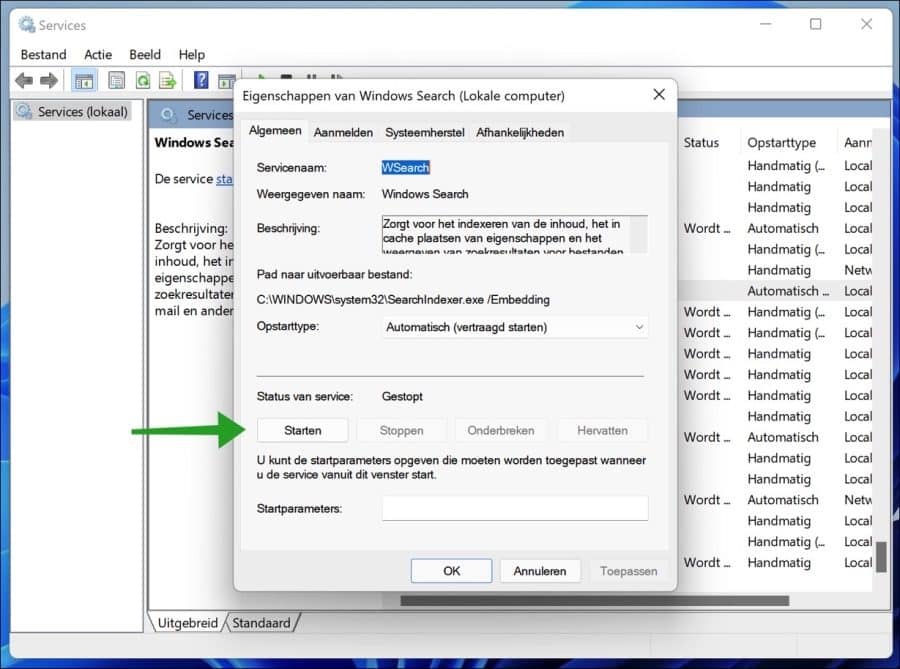
Windows zoeken inschakelen
Open eerst de Services console en zoek naar de “Windows Search” service. Dubbelklik op “Windows Search” om de service instellingen te openen.
Klik vervolgens op de “Stop” knop om de Wsearch service te stoppen.
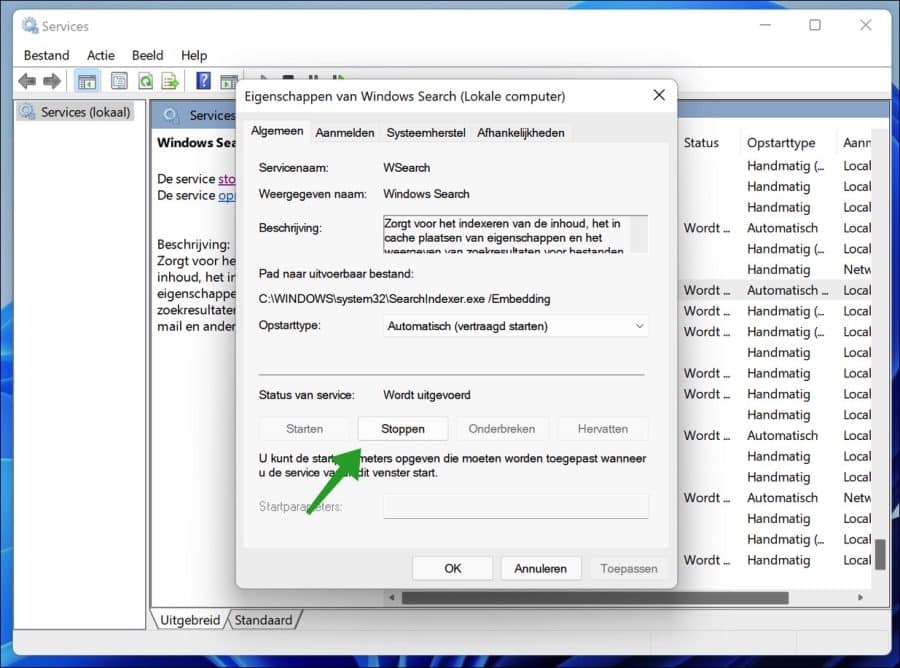
Ik hoop u hiermee geholpen te hebben. Bedankt voor het lezen!

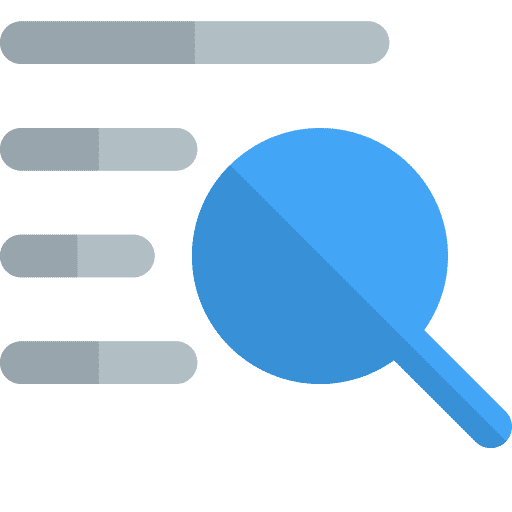
De zoekfunctie van Windows werkt niet meer.
Ik heb via de service console de instructies gevolgd, geen oplossing. Ik kan niets typen in het zoekveld.
Groeten, Luc
Hallo, ik kan niet opmaken of u Windows 10 of Windows 11 gebruikt.
Windows 11
Als u Windows 11 gebruikt kunt u de “zoeken en indexering” probleemoplosser gebruiken. Klik met de rechtermuisknop op de Startknop. Klik op Instellingen in het menu, daarna op Systeem en daarna op Problemen oplossen. Klik verder op andere problemen oplossen en klik op uitvoeren naast “zoeken en indexeren”. Voer de probleemoplosser uit.
Windows 10
Klik met de rechtermuisknop op de Startknop. Klik op uitvoeren in het menu. In het uitvoeren venster type: control.exe /name Microsoft.Troubleshooting
Klik door op Extra probleemoplossers en daarna op “zoeken en indexeren”. Voer de probleemoplosser uit.
Niet geholpen? Probeer dit
Naast de probleemoplosser voor zoeken en indexeren raad ik u aan om SFC uit te voeren uit onderstaande instructie. SFC hersteld problemen in Windows 11/10:
https://www.pc-tips.info/tips/windows-tips/3-tips-om-een-probleem-in-windows-op-te-lossen/
Succes! Groet, Stefan